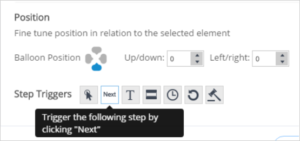Welcome to the
WalkMe Help Center
Please log in to continue
Select your data center


Please log in to continue

J'ai remarqué que certaines de mes étapes ont un bouton « Retour » qui permet à l'utilisateur de revenir à l'étape précédente du Smart Walk-Thru.
Comment puis-je l'ajouter à mes autres étapes ?
Les boutons « Retour » ne peuvent pas être ajoutés manuellement.
Ils ne sont disponibles que dans les scénarios suivants :